Visual Studio Code配置Python运行环境(保姆级教学)
目录
一. 前言
Visual Studio Code是微软针对于编写现代Web和云应用开发的跨平台源代码编辑器,它支持多种语言和文件格式的编写,并且启动速度快,开源,语法高亮,颜值高等优点集于一身,受到许多开发者的热爱。
随着Python编程语言迅速的发展,Python的开发者也越来越多,开发效率也需要得到提高,很多人也就会选择vscode,那么如何在vscode上运行Python呢?接下来看操作。
二.材料准备
- 安装Python编译器: https://www.python.org/downloads
- 安装Vscode编辑器:https://code.visualstudio.com/Download
三.安装编译器
- 首先我们需要安装Python的编译器。打开链接来到Python的官网,点击图中黄色的按钮下载最新发布的Python编译器。当然如果是Windows以外的操作系统,我们可以点击按钮下方寻找具有不同操作系统的Python,选择适用自己的版本下载即可。
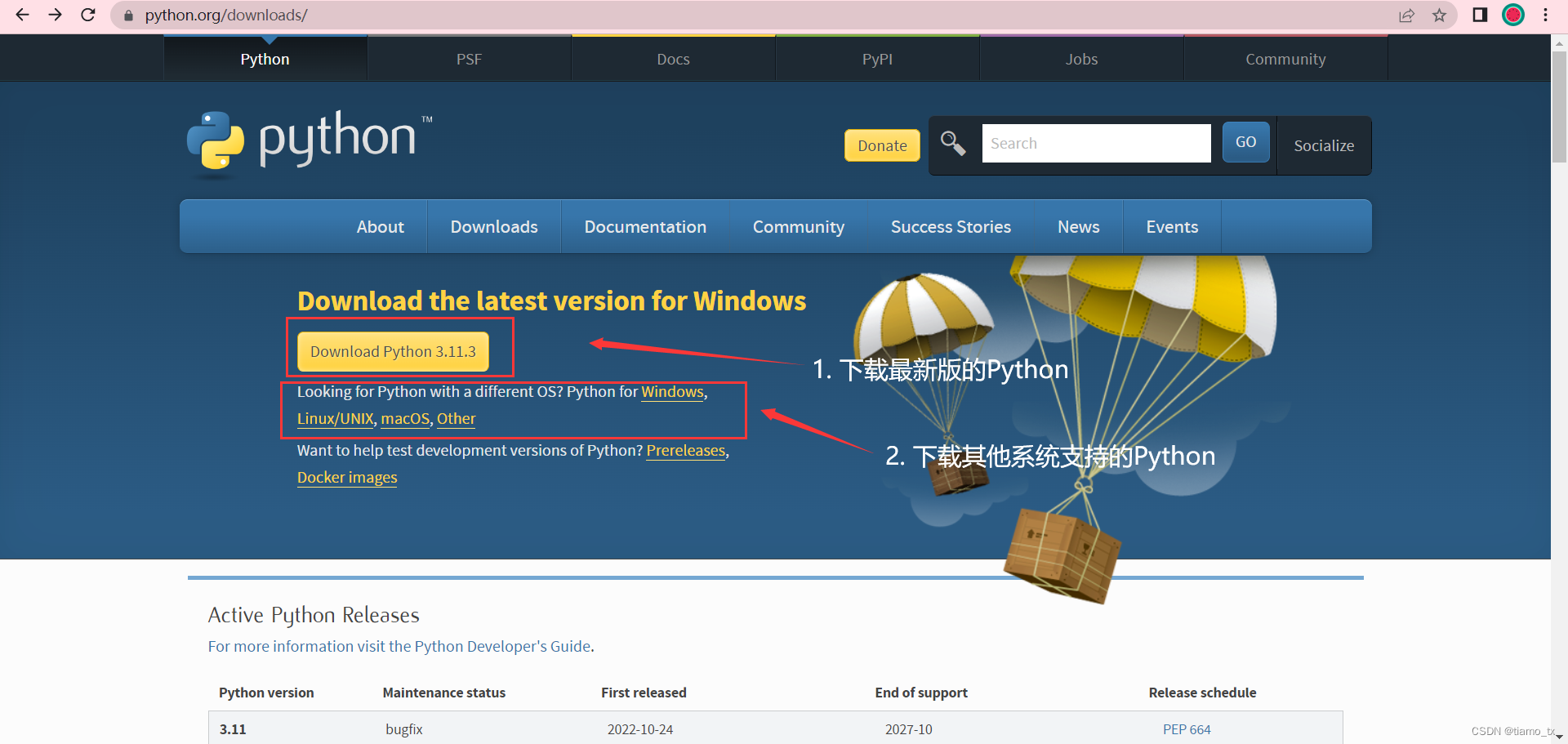
- 下载完成后,运行安装包(安装向导)。 首先勾选下方:“Add python.exe to PATH ” 选项自动给系统添加Python环境变量。 随后选择“ Customize installation ”自定义安装。
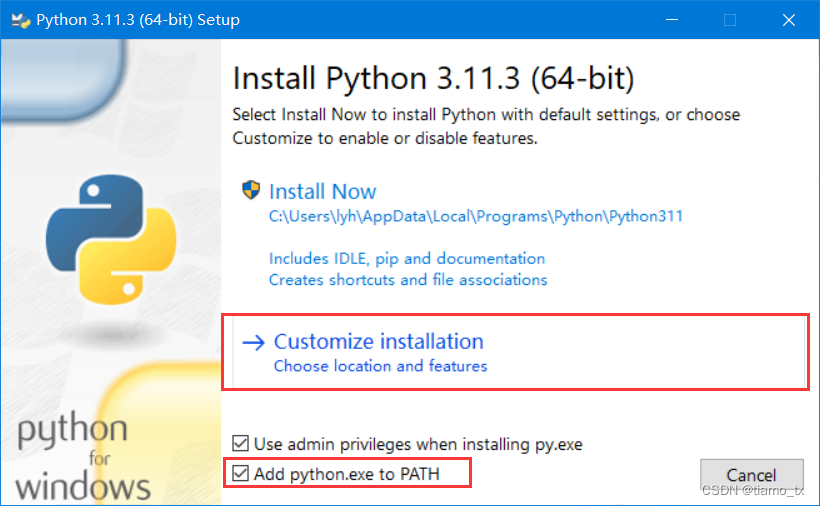
- 勾选“ Install Python 3.11 for all users” 安装路径可以更改但最好是默认,这样的目的是为了让编译器运行效率得到提高。 完事就Install。等待安装…
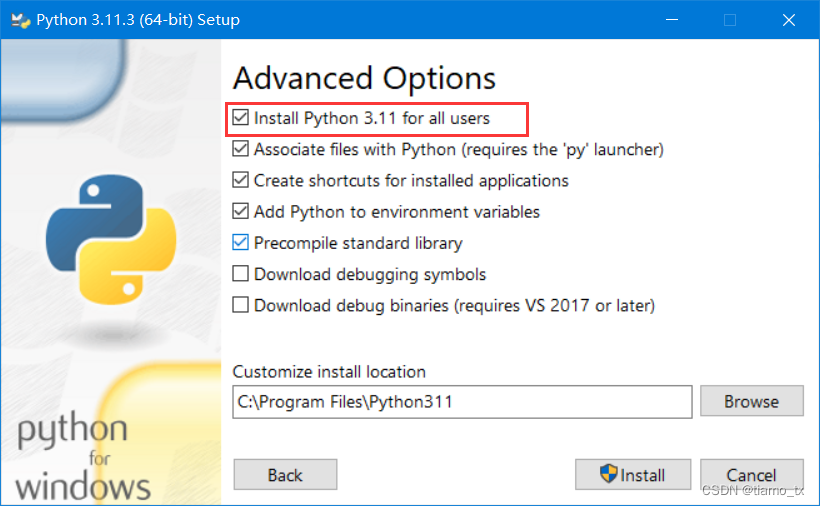
- 安装完成后我们用命令提示符检验一下。 输入:“python” 如图在说明python安装成功了
python
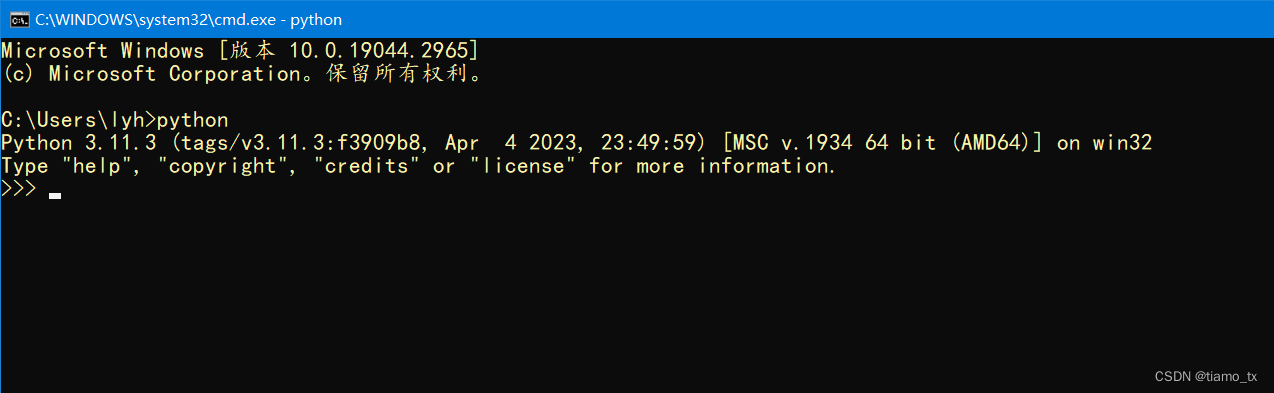
三. 安装VSCode
- 接下来安装Vscode。 打开链接,直接下载。 (安装过程省略)
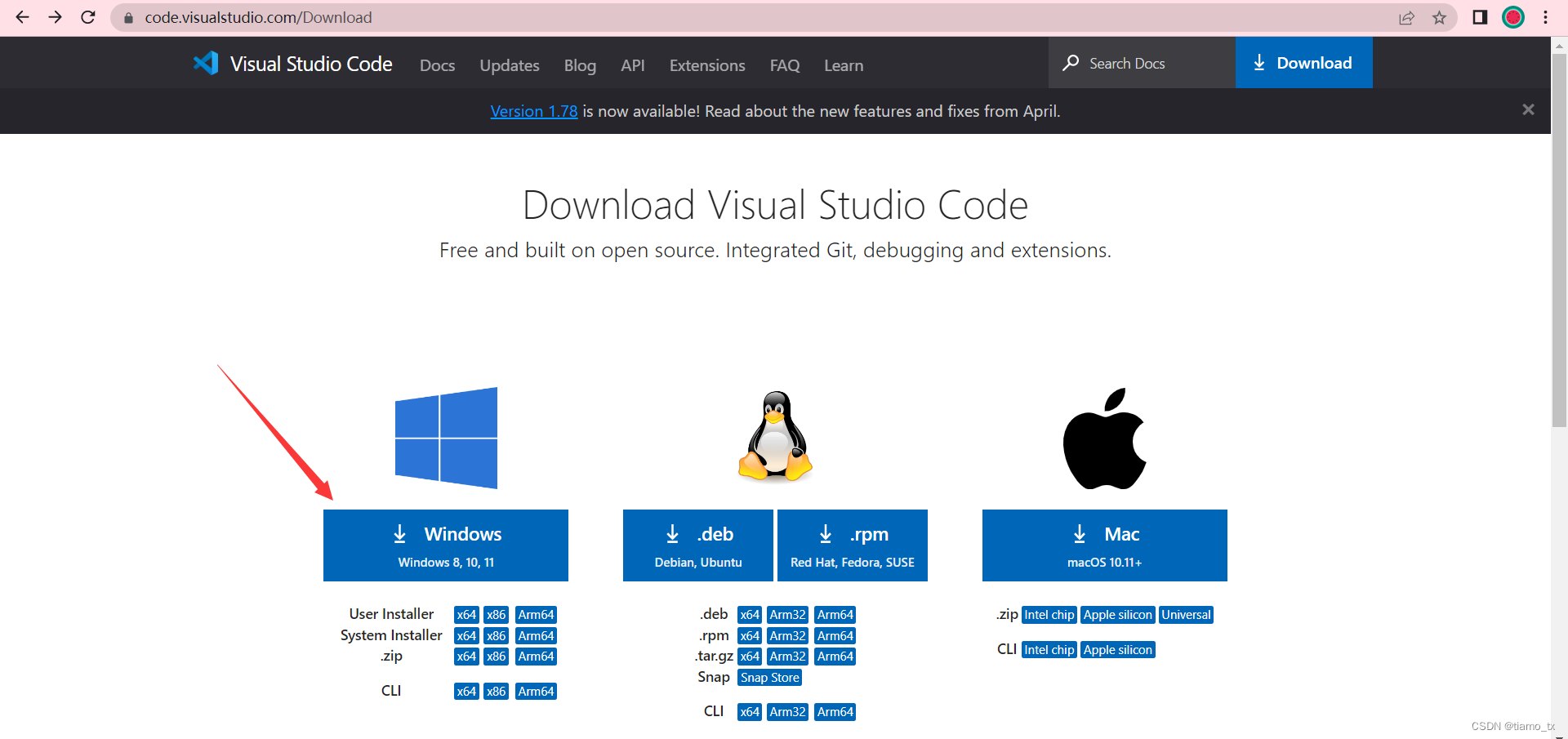
四. 安装扩展*
- 启动Vscode编辑器,首先汉化编辑器。快捷键Ctrl + Shift + X 在扩展库中搜索 ‘ Chinese ’安装汉化扩展即可。
- 再次搜索 ‘ Python ’ 扩展并安装。
- 为了提高开发效率,我们还需要安装 ‘ Flake8 ’ 在Vscode扩展库中也内置这一模块,所以只需在编辑器中安装这一扩展即可。(由于我已经安装了Flake8,图片显示会不一样,安装上面的操作Install即可)
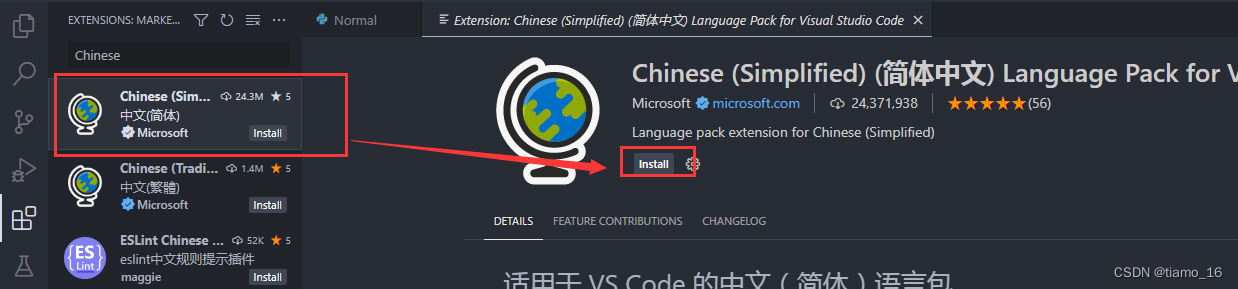
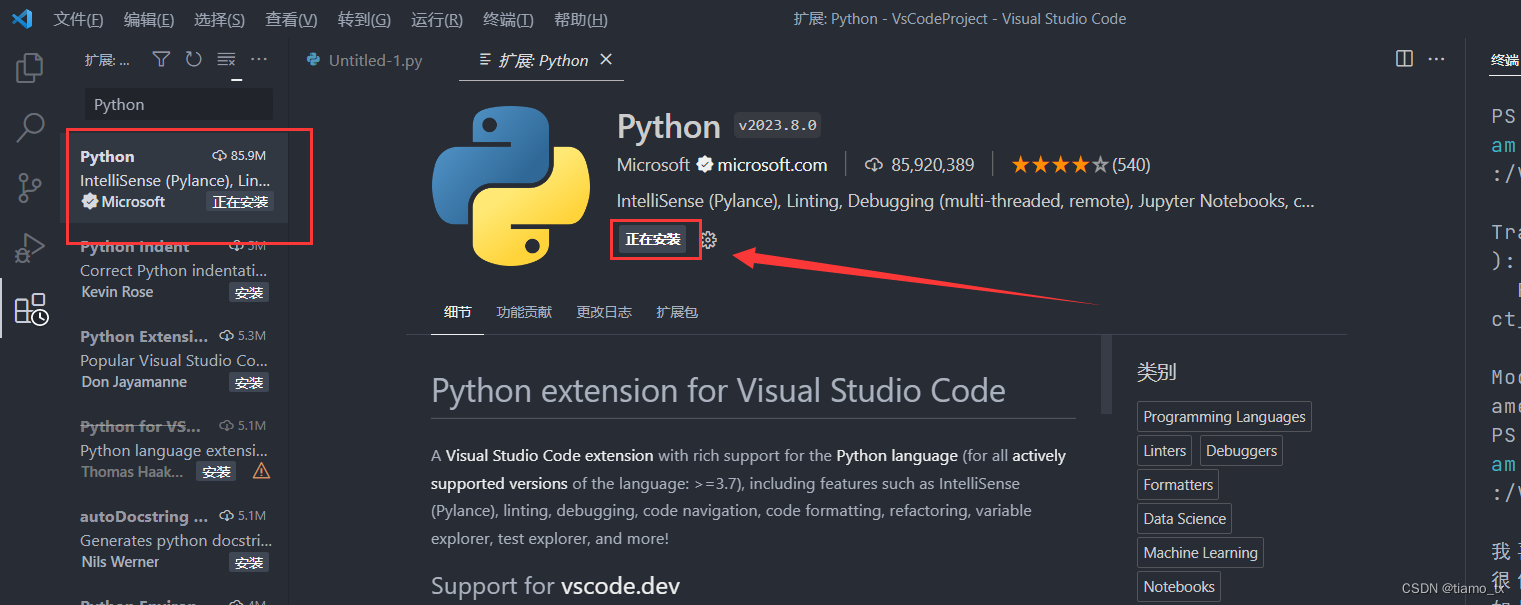
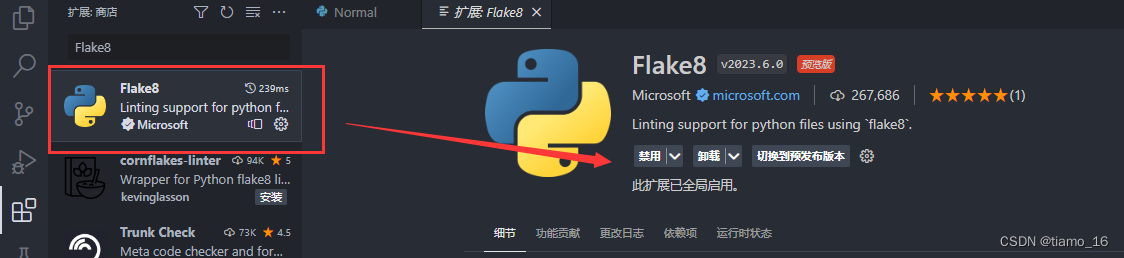
五. 运行程序
- 扩展安装完成后,重启编辑器。
- 现在当我们开始编辑Python代码时会发现,vscode已经可以正常运行Python程序了, 这是因为Python扩展会自动匹配计算机中存在的Python编译器,我们安装的最新Python编译器此时已被应用上了。 不仅如此我们也可以通过快捷键Ctrl + Shift + P 输入以下命令来选择其他Python编译器。
Python Select
3.随便写串代码,保存,再点击右上角的三角形,就可以调出终端运行代码。
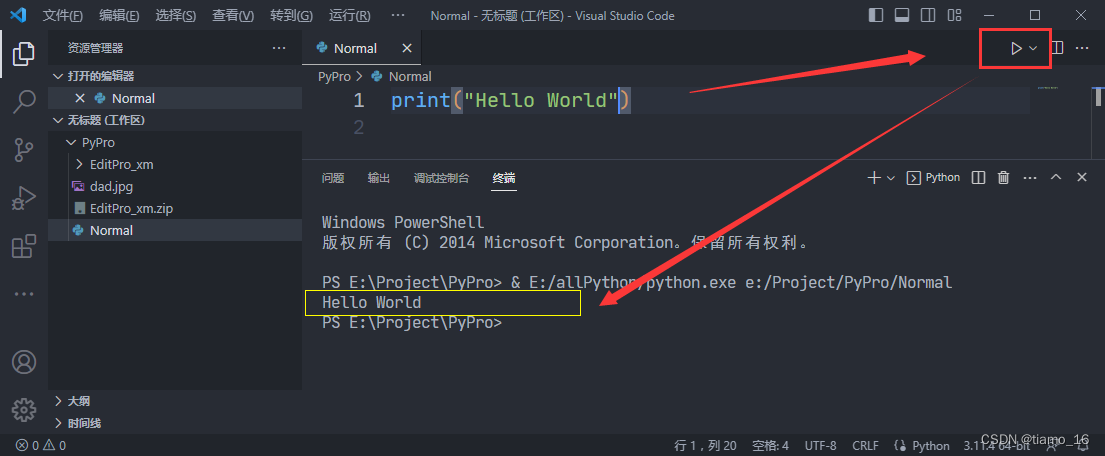
到这里Python在Vscode中的运行环境可以说是配置完成了,可以愉快的编写Python程序了。
版权归原作者 tiamo_16 所有, 如有侵权,请联系我们删除。